Video hướng dẫn
Mình có ví dụ dữ liệu bao gồm doanh số bán hàng cho các đại lý ở các khu vực cụ thể như hình dưới:

Và hiện tại các giá trị trong vùng dữ liệu bị trùng nhau. Bạn muốn xóa các giá trị trùng lặp? Dưới đây có 3 cách giúp bạn tham khảo nhé!
1. Xóa giá trị trùng nhau bằng Remove Duplicates
Trước khi xóa dữ liệu trùng nhau thì bạn hãy tạo một bản sao của tập dữ liệu bằng cách:
Nhấp vào dữ liệu và nhấn CTRL + A để bôi đen vùng dữ liệu.
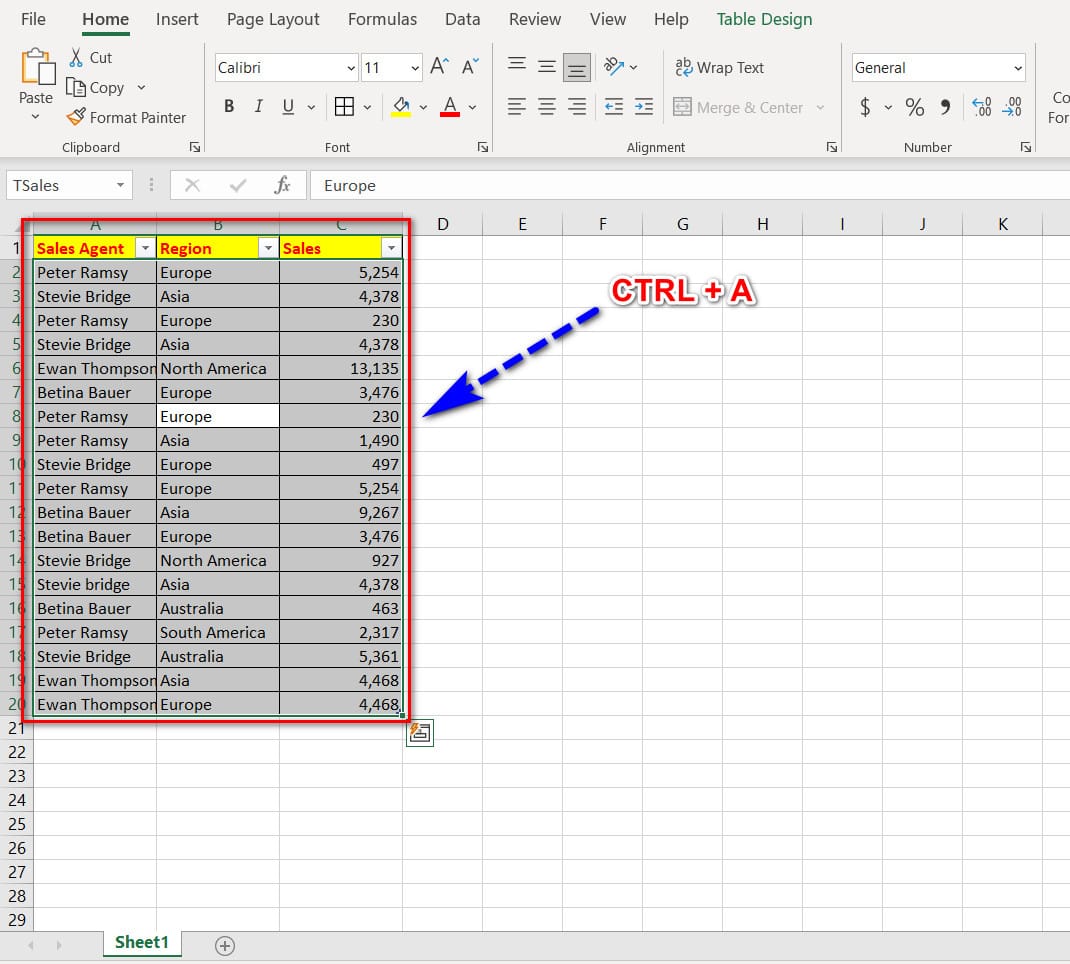
Bấm CTRL + C để sao chép dữ liệu đã chọn vào bộ nhớ, tiếp theo nhấp vào vị trí mới trên trang tính và nhấn CTRL + V để dán bản sao dữ liệu vào vị trí mới.
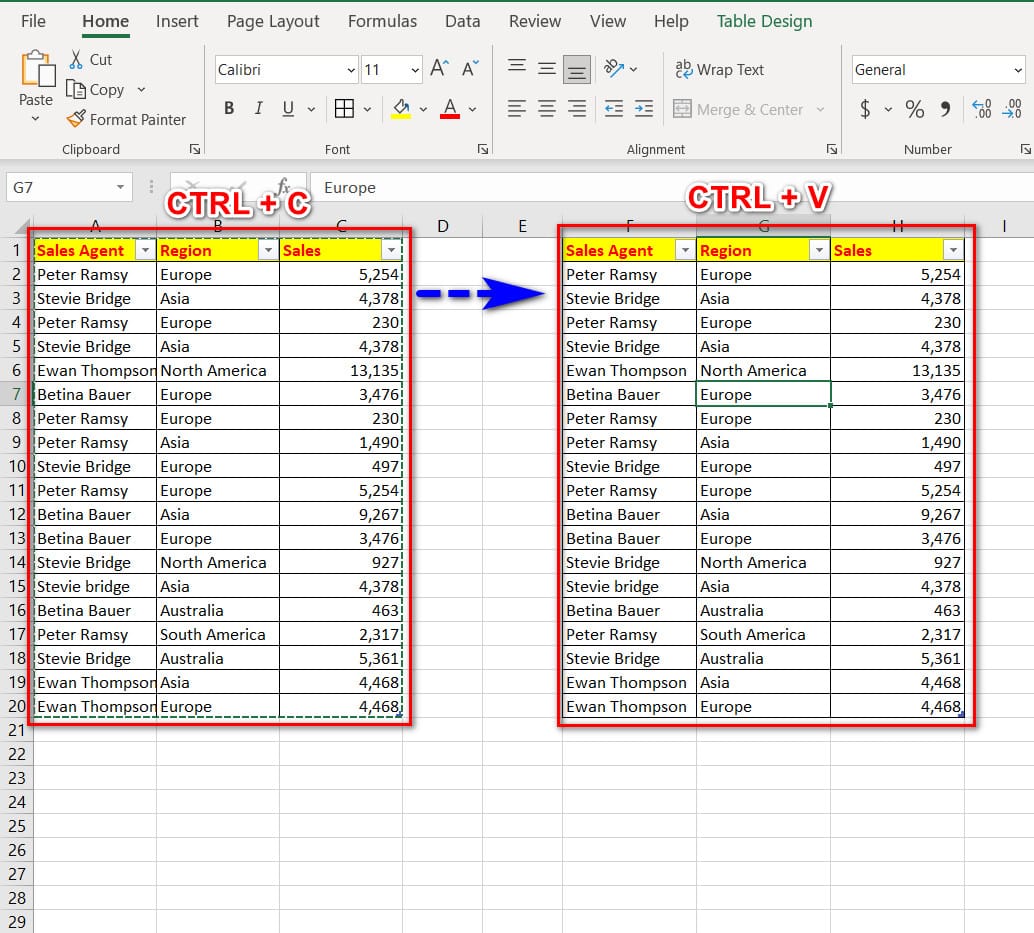
Tiếp theo để xóa các hàng trùng lặp khỏi bản sao của tập dữ liệu, bạn sẽ thực hiện các bước sau:
Bước 1: Nhấp vào tập dữ liệu mới được sao chép.
Bước 2: Vào thẻ Data => Chọn vào nhóm Data Tools => Chọn Remove Duplicates.

Bước 3: Trong hộp thoại Remove Duplicates, hãy đảm bảo rằng tất cả các tiêu đề cột được liệt kê và tùy chọn có nhãn “My data has headers” được chọn.
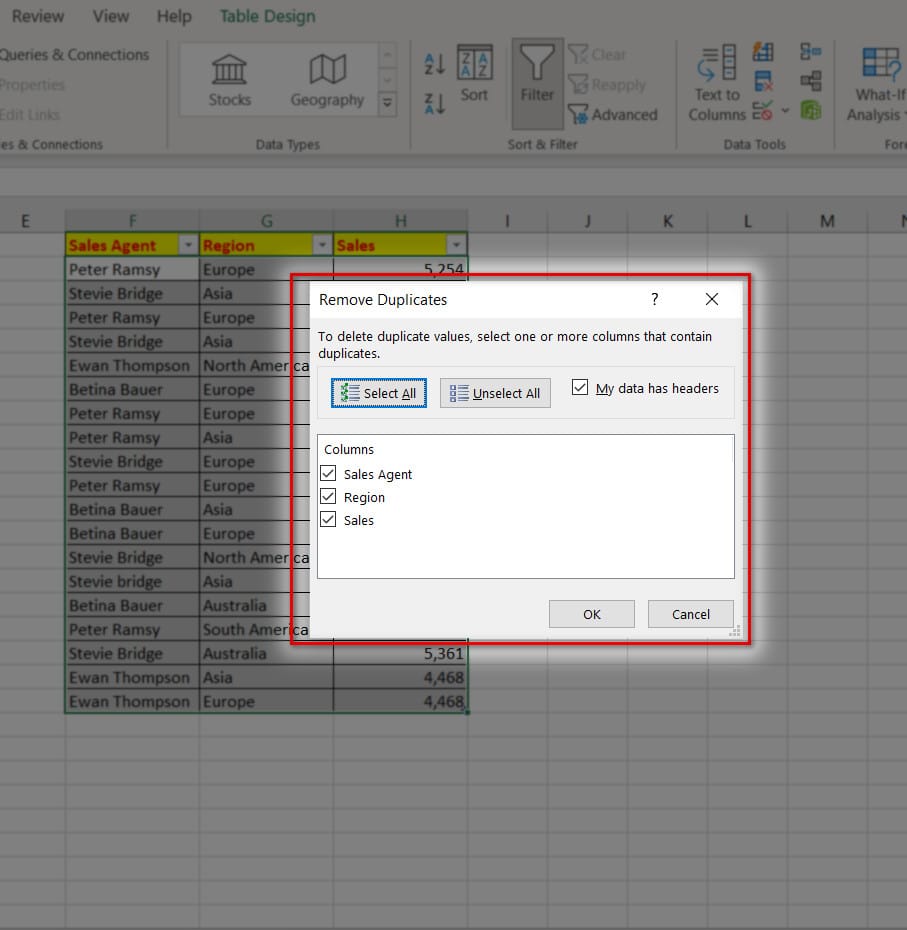
Bước 4: Nhấn Ok để hoàn thành.

2. Xóa giá trị trùng nhau bằng hàm UNIQUE
Ở bước này, bạn sẽ copy tiêu đề và dán sang vị trí muốn hiển thị dữ liệu đã xóa giá trị trùng nhau.

Chọn ô ngay bên dưới tiêu đề “Sales Agent” (trong trường hợp này là ô F2) và nhập công thức sau:
=UNIQUE(A2:C20)
Lưu ý: Nếu bạn đã định dạng bảng này là một Bảng Excel thích hợp, bạn có thể sử dụng tên của bảng thay cho tham chiếu phạm vi ô. Điều này dễ hiểu hơn và dễ viết hơn.

Sau đó nhấn Enter để hiển thị vùng dữ liệu đã xóa giá trị trùng lặp.
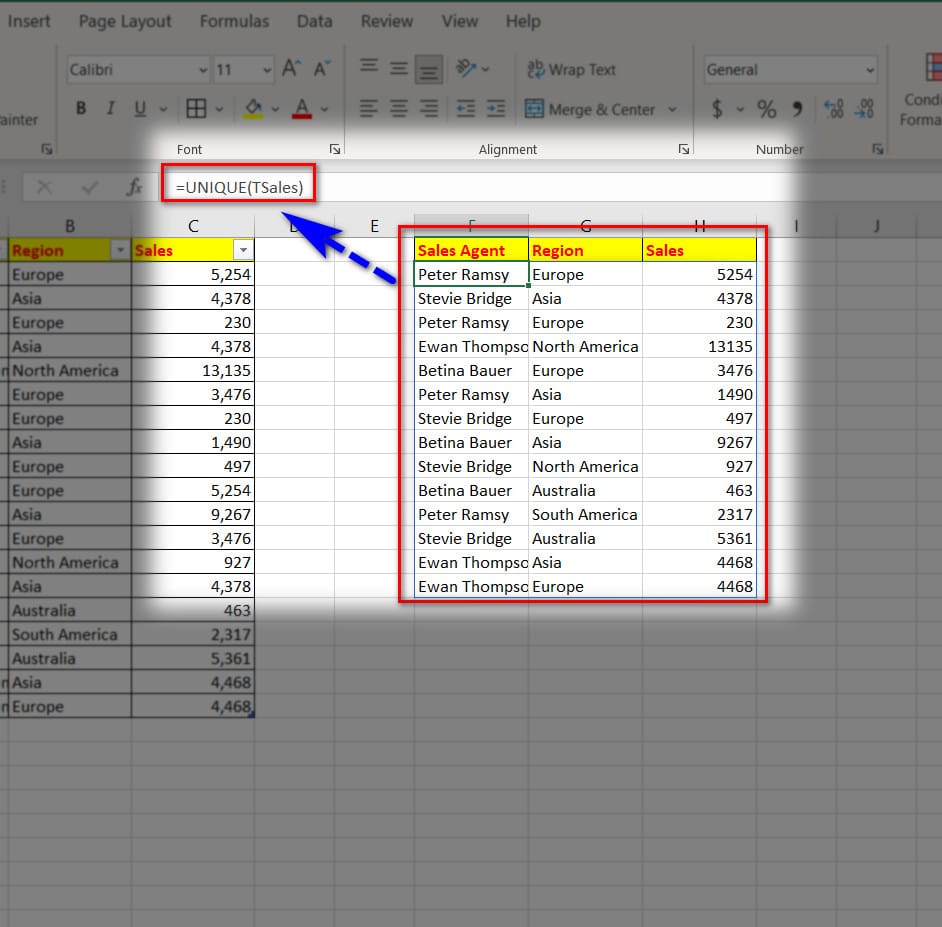
3. Xóa giá trị trùng nhau bằng Power Query
Để sử dụng Power Query để loại bỏ các bản sao trong bảng, hãy thực hiện các bước sau:
Bước 1: Nhấp vào dữ liệu để được xóa trùng lặp.
Bước 2: Vào thẻ Data => ở nhóm Get & Transform chọn vào From Table/Range.

Hiển thị ra giao diện Power Query.
Bước 3: Nhấp vào bất kỳ tiêu đề cột nào và nhấn CTRL + A để chọn tất cả các cột.
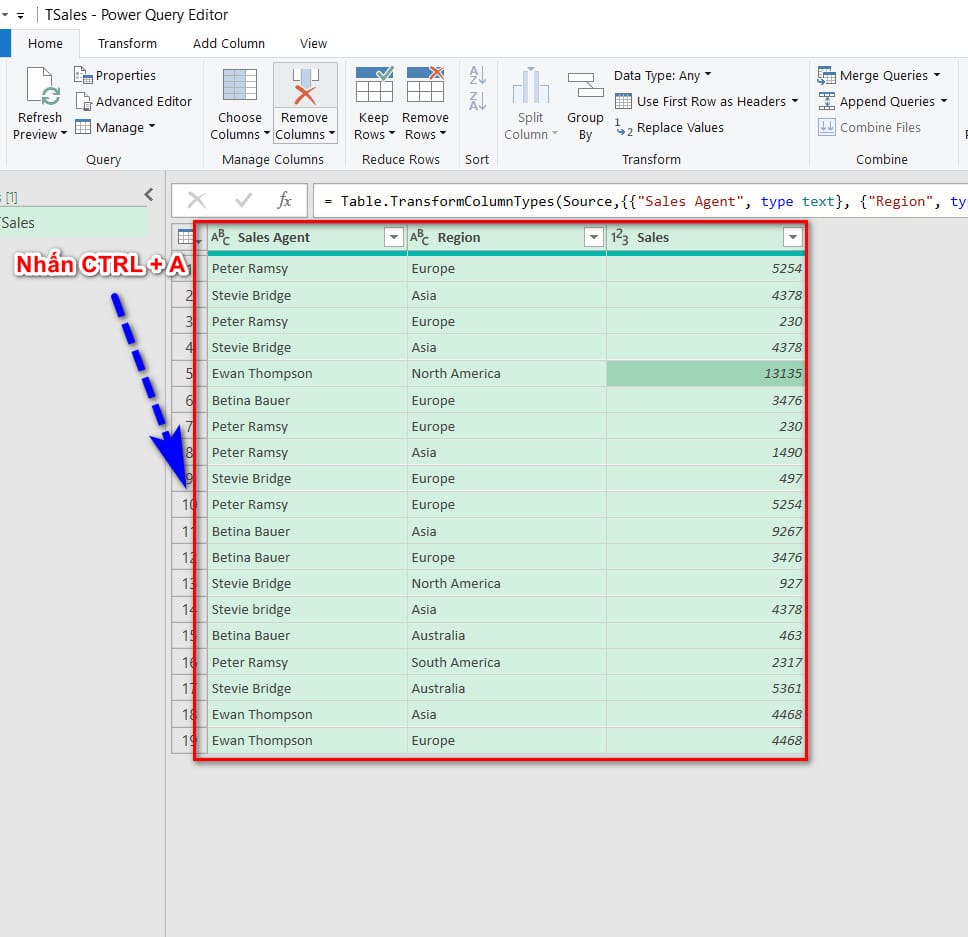
Bước 4: Vào thẻ Home => Tại nhóm Reduce Rows, bạn chọn vào Remove Rows và chọn Remove Duplicates.
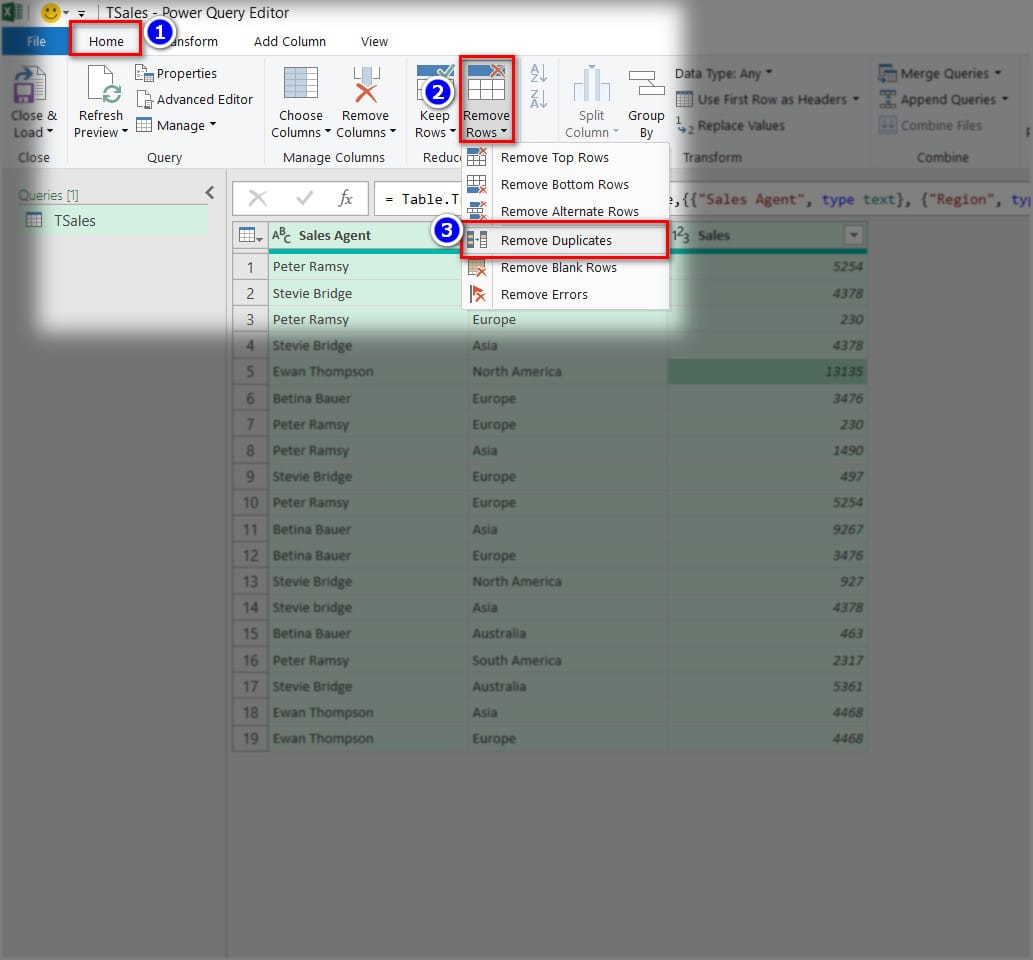
Dữ liệu của bạn đã được xóa trùng nhau.

Bước 5: Sau khi hoàn thành xong, bạn sẽ tải kết quả về file Excel, bằng cách chọn vào Close & Load trong nhóm Home và chọn Close & Load to….

Bước 6: Trong hộp thoại Import Data, chọn vào tùy chọn cho Table và Existing Worksheet. Tiếp theo, bạn sẽ chọn vào ô muốn hiển thị dữ liệu đã xóa trùng lặp.
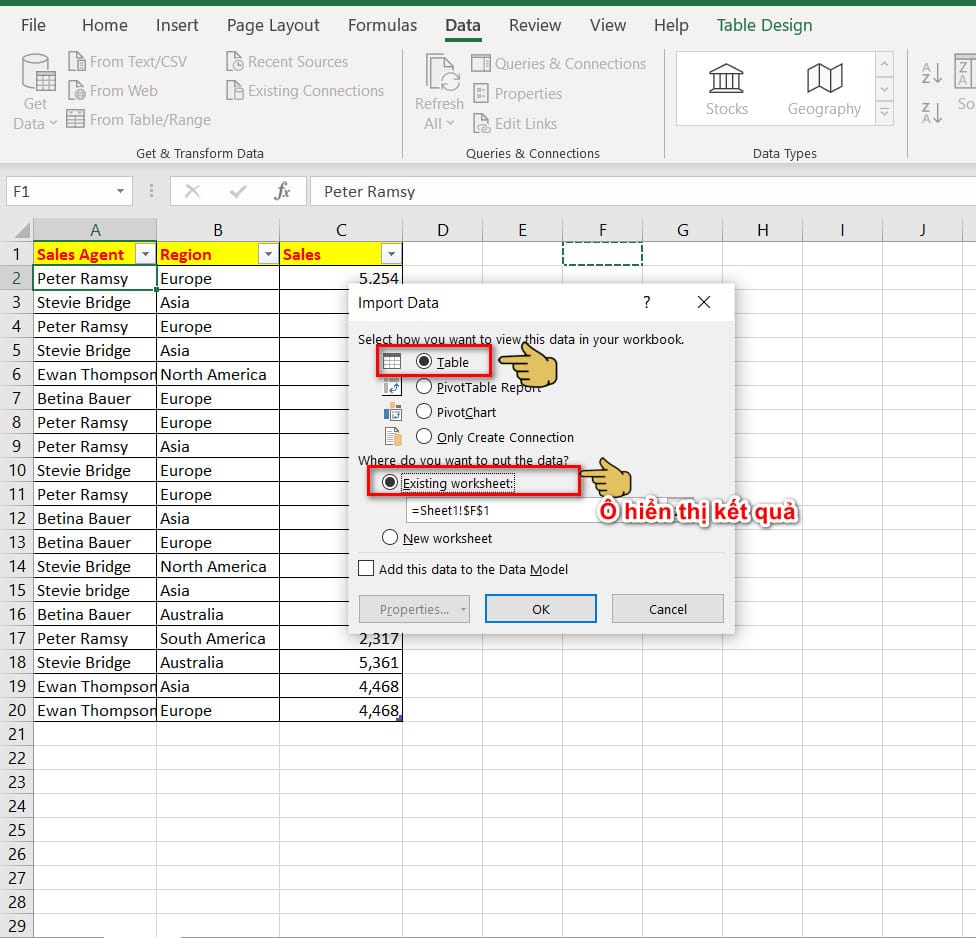
Bước 7: Nhấn Ok để hoàn thành.
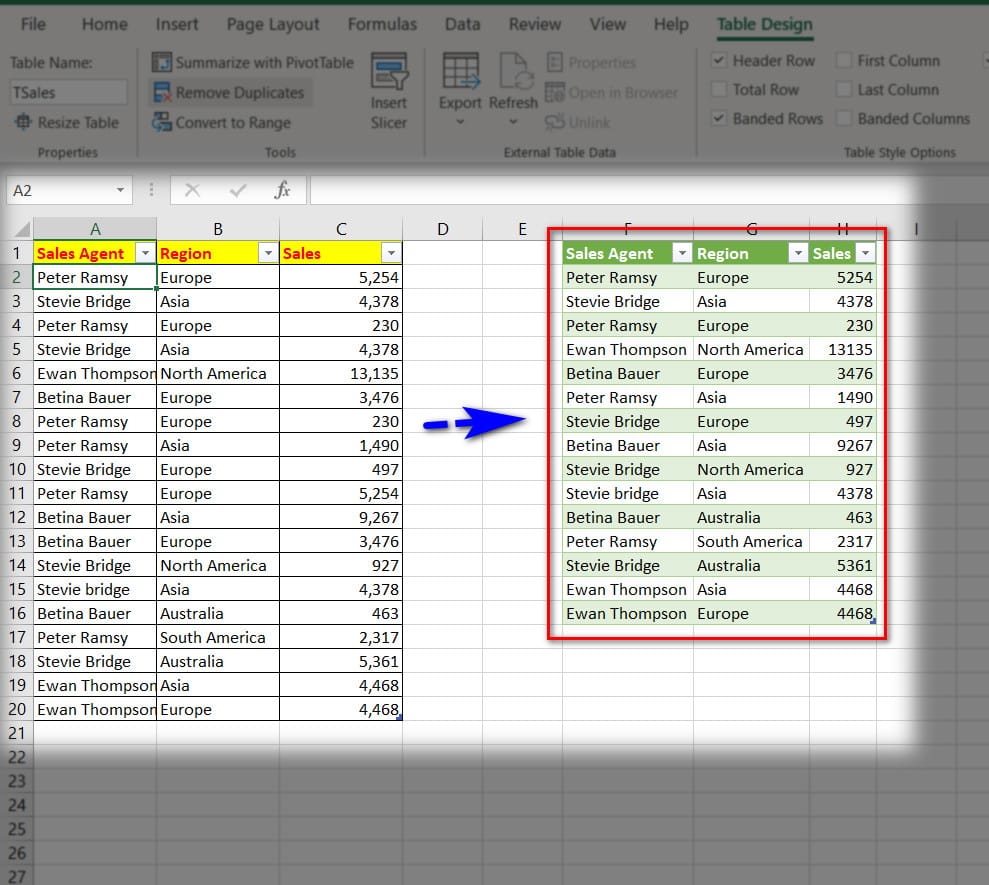
Lưu ý: Ở cách này, nếu vùng dữ liệu gốc của bạn bị thay đổi thì kết quả trong vùng dữ liệu mới cũng tự cập nhật theo luôn nhé! Bằng cách chọn một vị trí bất kì trong vùng dữ liệu mới, nhấn chuột phải và chọn Refresh.
Vậy là mình đã hướng dẫn xong 3 cách xóa giá trị trùng nhau trong Excel. Hy vọng bài viết này sẽ giúp ích cho bạn. Nếu thấy hay đừng quên đánh giá bài viết bên dưới giúp mình nhé! Trân trọng.
Top 21 xóa những ô có giá trị bằng 0 trong excel viết bởi Cosy
Hướng Dẫn Cách Xóa ô Có Số 0 Và Dồn Dữ Liệu Sang Trái Trong Excel
- Tác giả: truyenhinhcapsongthu.net
- Ngày đăng: 01/09/2023
- Đánh giá: 4.87 (894 vote)
- Tóm tắt: Cách xóa ô có số 0 trong Excel · Bước 1: Bấm tổ hợp phím tắt Ctrl + H để mở hộp thoại Find & Replace. · Bước 2: Nhập giá trị bằng tìm và thay thế · Mục Find what: …
Xin hỏi Nhờ mọi người cách chọn nhanh các ô giá trị bằng 0 để xóa
- Tác giả: giaiphapexcel.com
- Ngày đăng: 08/31/2022
- Đánh giá: 4.58 (403 vote)
- Tóm tắt: Nếu bạn muốn mục sở thị việc xóa ô đầu tiên tìm được thì dùng Select thay cho Activate. Như thế thì sau dòng (A) Selection = “ô tìm được có giá …
Cách xóa tất cả các công thức trong Excel nhanh nhất
- Tác giả: thuthuatphanmem.vn
- Ngày đăng: 06/21/2022
- Đánh giá: 4.22 (504 vote)
- Tóm tắt: Cách xóa tất cả các công thức trong Excel nhanh nhất. Làm sao để các bạn có thể xóa tất cả công thức và giữ nguyên giá trị kết quả, hay xóa tất cả các công …
Hướng dẫn xóa ô trong Excel đơn giản, nhanh chóng
- Tác giả: fptshop.com.vn
- Ngày đăng: 02/23/2023
- Đánh giá: 4.16 (576 vote)
- Tóm tắt: Để xóa ô, bạn chỉ cần chọn chuột phải vào ô cần xóa, chọn Delete sẽ có các tùy chọn xóa xuất hiện, trong đó: Shift cells left: Xóa ô đang chọn …
Bài 03 – Các kiểu xóa dữ liệu trong Excel
- Tác giả: nguyenhung.net
- Ngày đăng: 02/07/2023
- Đánh giá: 3.85 (331 vote)
- Tóm tắt: Khi bạn chọn Delete thì bạn sẽ có hộp thoại hiện lên với các lựa chọn như sau: Trong đó: Shift cells left: Xóa dữ liệu trong ô đó và dồn dữ liệu …
3 Cách xóa dòng trống trong Excel nhanh và dễ nhất
- Tác giả: unica.vn
- Ngày đăng: 08/04/2022
- Đánh giá: 3.75 (229 vote)
- Tóm tắt: – Ô trống xuất hiện riêng biệt do thao tác coppy dữ liệu từ các Sheet khác trong Excel. Cách 1: Xóa dòng trống trong Excel bằng tổ hợp phím Ctrl …
- Nội Dung: Khi làm việc đánh máy nhập liệu với Excel, đôi lúc bạn sẽ thấy xuất hiện dòng trống giữa các ô dữ liệu. Sự xuất hiện của những dòng trống này sẽ làm cho nội dung văn bản của bạn trở nên thiếu chuyên nghiệp. Bạn có thể xóa các dòng trống này để văn …
Cách xóa ô có số 0 và dồn dữ liệu sang trái trong Excel
- Tác giả: giaoducvieta.edu.vn
- Ngày đăng: 12/27/2022
- Đánh giá: 3.54 (312 vote)
- Tóm tắt: Bạn có thể thấy trong vùng dữ liệu từ B2 đến F5 trong bảng này có 8 ô giá trị bằng 0. Mình sẽ xóa bảo các ô này, rồi dồn những ô chứa dữ …
- Nội Dung: Lưu ý: Thao tác này sẽ tạo ra các ô trống không có nội dung gì như bạn thấy trong hình ảnh phía trên. Tuy nhiên đây không phải là ô trống (blank) mà được coi là ô có giá trị rỗng nhé. Phần giá trị tại cột G do chưa áp dụng cho phần kết quả nên mình …
Excel : Chuyển đổi những ô có số 0 thành dấu gạch ngang
- Tác giả: tuvantinhoc1088.com
- Ngày đăng: 10/18/2022
- Đánh giá: 3.23 (349 vote)
- Tóm tắt: Để làm được việc đó , bạn đánh dấu khu vực dữ liệu muốn chuyển đổi , bấm chuột phải vào đó , chọn Format Cells… · Trong cửa sổ Format Cell , chọn tab Number > …
- Nội Dung: Lưu ý: Thao tác này sẽ tạo ra các ô trống không có nội dung gì như bạn thấy trong hình ảnh phía trên. Tuy nhiên đây không phải là ô trống (blank) mà được coi là ô có giá trị rỗng nhé. Phần giá trị tại cột G do chưa áp dụng cho phần kết quả nên mình …
Hướng dẫn cách bỏ số 0 trong Excel nhanh chóng
- Tác giả: danhmayvanphong.com
- Ngày đăng: 03/01/2023
- Đánh giá: 3.07 (260 vote)
- Tóm tắt: Để có thể xóa số 0 ở đầu dòng, bạn sẽ có 3 lựa chọn sau : Định dạng ô tính dạng number; Sử dụng công thức; Chạy VBA; Sử dụng Convert to Number. Cụ thể các lựa …
- Nội Dung: Thực hiện chọn một ô trống kế bên vùng dữ liệu mà bạn nhập số chứa số 0 đầu dòng, sau đó dùng hàm Value, công thức =VALUE(A1) (A1 là ô tính chứa số 0 đầu dòng) vào ô này. Tiếp tục nhấn nút Enter, như vậy số hiển thị trong ô không chứa số 0 đầu dòng …
Hướng dẫn xóa ô trống dòng trống (ô, dòng trắng) trong excel
- Tác giả: bvcubadonghoi.vn
- Ngày đăng: 09/22/2022
- Đánh giá: 2.89 (121 vote)
- Tóm tắt: Bước 1: Đầu tiên các bạn cần chọn vùng dữ liệu cần xóa, các bạn có thể chọn toàn bộ dữ liệu trong sheet bằng tổ hợp phím Ctrl + A. Hình 1. Bước 2: Tiếp theo, …
- Nội Dung: Thực hiện chọn một ô trống kế bên vùng dữ liệu mà bạn nhập số chứa số 0 đầu dòng, sau đó dùng hàm Value, công thức =VALUE(A1) (A1 là ô tính chứa số 0 đầu dòng) vào ô này. Tiếp tục nhấn nút Enter, như vậy số hiển thị trong ô không chứa số 0 đầu dòng …
Hướng dẫn xóa số 0, ẩn số 0 trên Excel
- Tác giả: conganbackan.vn
- Ngày đăng: 01/30/2023
- Đánh giá: 2.7 (70 vote)
- Tóm tắt: Trong giao diện mới, người dùng nhấp vào mục Advanced ở danh sách tùy chọn bên trái giao diện. Nhìn sang nội dung bên phải mục Display options …
- Nội Dung: Trên đây là 3 cách xử lý bảng thống kê, ẩn đi toàn bộ số 0 có trong bảng Excel. Tùy theo phiên bản Excel mà bạn đang sử dụng, cũng như sự thuận tiện khi sử dụng mà chúng ta chọn lựa một trong số các cách trên để giấu đi toàn bộ số 0 có trong bảng dữ …
Xóa ô nội dung hoặc định dạng
- Tác giả: support.microsoft.com
- Ngày đăng: 03/09/2023
- Đánh giá: 2.78 (54 vote)
- Tóm tắt: Bạn có thể xóa định dạng khỏi các ô (ví dụ: định dạng số), xóa chú thích khỏi … ô bằng cách sử dụng Xóa Tất cả hoặc Xóa Nội dung,ô không còn chứa giá trị, …
- Nội Dung: Trên đây là 3 cách xử lý bảng thống kê, ẩn đi toàn bộ số 0 có trong bảng Excel. Tùy theo phiên bản Excel mà bạn đang sử dụng, cũng như sự thuận tiện khi sử dụng mà chúng ta chọn lựa một trong số các cách trên để giấu đi toàn bộ số 0 có trong bảng dữ …
Hướng dẫn các cách xóa đường kẻ trong Excel đơn giản
- Tác giả: banquyenwindows.com
- Ngày đăng: 08/06/2022
- Đánh giá: 2.52 (68 vote)
- Tóm tắt: Xóa đường kẻ tại một vùng trong Excel; Cách xóa tạm thời đường kẻ ô trong Excel bằng thẻ View; Cách ẩn tạm dòng trong excel bằng thẻ Page Layout; Xóa vĩnh …
- Nội Dung: Việc xóa bỏ các dòng kẻ, đường kẻ ô trong Excel sẽ giúp cho quá trình nhập liệu của bạn trong một số trường hợp được thuận tiện và dễ quan sát hơn rất nhiều. Nếu chưa biết cách thực hiện thì hãy cùng tìm hiểu cách xóa đường kẻ trong Excel vô cùng …
Hướng dẫn xóa toàn bộ ô chứa số 0 trong bảng tính
- Tác giả: tinhocvanphong.edu.vn
- Ngày đăng: 04/24/2022
- Đánh giá: 2.4 (121 vote)
- Tóm tắt: Xử lí các ô trống trong Pivottable Khi bạn thấy có những ô trống nằm trong Pivot Table, bạn có thể thay thế các ô trống này bằng một giá… Về chúng tôi.
- Nội Dung: Việc xóa bỏ các dòng kẻ, đường kẻ ô trong Excel sẽ giúp cho quá trình nhập liệu của bạn trong một số trường hợp được thuận tiện và dễ quan sát hơn rất nhiều. Nếu chưa biết cách thực hiện thì hãy cùng tìm hiểu cách xóa đường kẻ trong Excel vô cùng …
[Excel Tips] Hướng dẫn cơ bản để tìm và loại bỏ các giá trị trùng trong Excel
- Tác giả: unitrain.edu.vn
- Ngày đăng: 05/03/2022
- Đánh giá: 2.41 (90 vote)
- Tóm tắt: – Trong hộp thoại Duplicate Values, chọn Duplicate trong menu thả xuống ở bên trái và chỉ định định dạng mà bạn muốn đánh dấu các giá trị trùng lặp. Bạn có thể …
- Nội Dung: Trong dữ liệu ở trên, hàng # 2 và # 16 có cùng dữ liệu chính xác cho Sales Rep, Region, and Amount, nhưng nhưng ngày khác nhau (giống trường hợp của hàng # 10 và # 13). Đây có thể là một lỗi nhập trong đó cùng một mục đã được ghi hai lần với các …
6 cách loại bỏ số 0 ở đầu dãy số trong Excel, cực dễ
- Tác giả: vinaseco.vn
- Ngày đăng: 03/22/2023
- Đánh giá: 2.37 (121 vote)
- Tóm tắt: Theo mặc định, Excel được lập trình để xóa các khoảng trắng ở đầu con số bất kỳ. … nhưng chúng chỉ dành cho những ô có giá trị số.
- Nội Dung: Bạn có thể nhận diện kiểu định dạng Text bằng cách quan sát. Những con số khi được nhập ở định dạng Text thường được căn chỉnh bên trái (trong khi các số mặc định sẽ được căn bên phải) và có chữ số 0 ở đầu. Bạn có thể xóa các số 0 như vậy theo các …
Cách tìm và xóa dữ liệu, nội dung trùng nhau trong Excel một cách nhanh chóng
- Tác giả: mega.com.vn
- Ngày đăng: 04/11/2022
- Đánh giá: 2.16 (94 vote)
- Tóm tắt: Bạn có thể tìm kiếm và xóa các giá trị trùng lặp trong Excel bằng tính năng Power Query vì tính năng này liên quan đến mọi vấn đề chuyển đổi dữ …
- Nội Dung: Một cách tìm dữ liệu trùng nhau trong Excel quen thuộc trên máy tính xách tay đó là sử dụng hàm Countif. Đây là hàm thống kê dùng để đếm các ô trong bảng tính với điều kiện chỉ định. Nói một cách dễ hiểu là hàm này dùng để đếm số lần xuất hiện của …
2 cách xóa dữ liệu trùng lặp trên Excel mà kế toán nên biết
- Tác giả: ketoanleanh.edu.vn
- Ngày đăng: 03/18/2023
- Đánh giá: 1.99 (128 vote)
- Tóm tắt: Tiếp theo chon mục màu Hightlight phân biệt các màu khác nhau trong bảng sau khi nhấn chọn OK. Cách xóa giá trị trùng nhau trong excel. Chọn màu cho dữ liệu …
- Nội Dung: Bước 3: Sau khi chỉnh sửa độ trùng lặp trên Excel bạn sẽ thấy kết quả cuối cùng hiển thị tách riêng. Những nội dung từ bảng trùng nhau sẽ được bôi đậm bằng màu đã chọn, sau đó kiểm tra lại các nội dung tùy chỉnh trong mục nếu muốn. Hoặc những trường …
Hàm xóa ký tự trong excel thường dùng là những loại nào
- Tác giả: teky.edu.vn
- Ngày đăng: 03/15/2023
- Đánh giá: 2.03 (102 vote)
- Tóm tắt: Đúng vậy ở kiểu dữ liệu này bạn cần các công thức toán học hoặc các dấu sử dụng trong toán như lớn, nhỏ, bằng. Và cuối cùng là kiểu dữ liệu …
- Nội Dung: Khi sử dụng excel, đặc biệt một trong số trường hợp bạn cần phải sử dụng hàm xóa ký tự trong excel. Đối với một số người, công việc này khá khó khăn khi họ chưa có trong tay những thao tác để xóa ký tự. Vậy cụ thể hàm xóa ký tự trong excel là gì? …
Cách xóa ô rỗng trong Excel bằng ba phương pháp đơn giản
- Tác giả: freetuts.net
- Ngày đăng: 07/05/2022
- Đánh giá: 1.98 (191 vote)
- Tóm tắt: Lúc này bạn sẽ thấy chỉ có những ô nào chứa dữ liệu rỗng mới được chọn. du lieu rong duoc chon jpg. Bước 4: Click chuột phải vào một trong những ô rỗng đó và …
- Nội Dung: Khi sử dụng excel, đặc biệt một trong số trường hợp bạn cần phải sử dụng hàm xóa ký tự trong excel. Đối với một số người, công việc này khá khó khăn khi họ chưa có trong tay những thao tác để xóa ký tự. Vậy cụ thể hàm xóa ký tự trong excel là gì? …
Hướng dẫn cách xóa những ô có số 0 và dồn dữ liệu sang trái trong Excel
- Tác giả: pgdtaygiang.edu.vn
- Ngày đăng: 01/13/2023
- Đánh giá: 1.73 (73 vote)
- Tóm tắt: Cách xóa những ô có số 0 và dồn dữ liệu sang trái trong Excel. Xóa số 0 trong các ô có giá trị bằng 0. Nếu chúng ta sử dụng cách Replace số …
- Nội Dung: Nếu chúng ta sử dụng cách Replace số 0 thành không có giá trị nào (xem cách làm cụ thể tại bài viết: Cách xoá nhanh phần văn bản trước/sau một ký tự cụ thể trong Excel) thì có 1 vấn đề là số 0 còn xuất hiện cả ở những vị trí có giá trị lớn hơn 0 …
